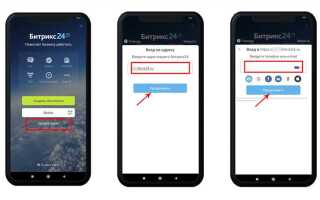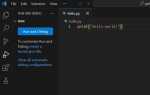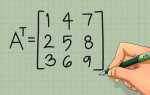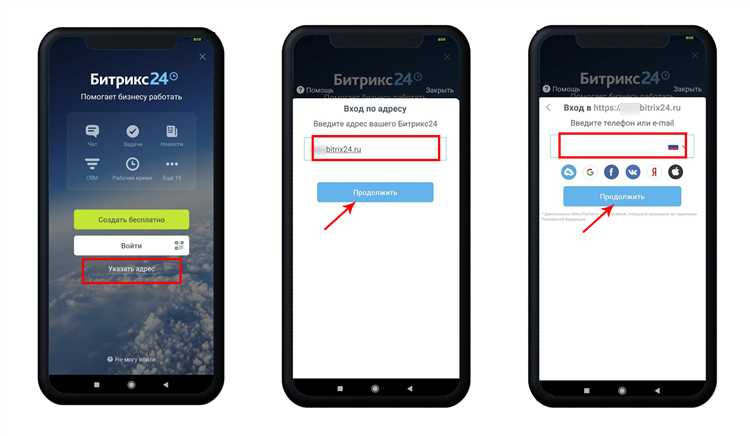
Логин пользователя в Битрикс24 – это уникальный идентификатор, который используется для входа в систему. В большинстве случаев он совпадает с адресом электронной почты, указанным при регистрации. Однако в зависимости от конфигурации портала или корпоративной интеграции логин может быть иным. Для получения точной информации важно знать, где именно его искать.
Перейдите в раздел «Сотрудники» на верхней панели или в левом меню. Откройте профиль нужного пользователя. В карточке отображается основная информация, включая имя, должность и контактные данные. Чтобы увидеть логин, нажмите «Редактировать» (при наличии соответствующих прав). Поле «Логин» находится в блоке авторизации. Если логин недоступен для редактирования, он указан в виде ссылки на email или системного имени в формате userXX.
Альтернативный способ – через Администрирование. Зайдите в «Панель управления» → «Пользователи» → «Список пользователей». Здесь отображаются все учетные записи, включая логины. Через фильтр можно найти конкретного пользователя по имени или email и просмотреть его данные, включая точный логин, используемый для авторизации.
Если используется облачная версия Битрикс24, доступ к логинам может быть ограничен настройками безопасности. В таком случае рекомендуемый способ – связаться с администратором портала, который имеет доступ к полному списку учетных записей через административный интерфейс.
Поиск логина через раздел «Сотрудники» в веб-интерфейсе
Для получения логина конкретного пользователя в Битрикс24 выполните следующие действия через веб-интерфейс:
- Авторизуйтесь в своем аккаунте Битрикс24 с правами администратора или руководителя.
- В левом меню выберите раздел «Сотрудники».
- Откройте вкладку «Все сотрудники» или воспользуйтесь поисковой строкой сверху для быстрого доступа к нужному пользователю.
- Кликните на имя пользователя, чтобы перейти в его профиль.
- В профиле найдите блок с основной информацией. Логин может отображаться в одном из следующих полей:
- Имя пользователя (логин) – если используется авторизация по логину;
- Email – если вход осуществляется через электронную почту;
- Телефон – если включена авторизация по номеру.
Если поле с логином не отображается, перейдите в настройки профиля через значок шестерёнки или кнопку «Изменить», чтобы получить доступ к скрытым данным. Видимость зависит от прав доступа и политики безопасности портала.
Просмотр логина в профиле конкретного пользователя
Чтобы найти логин пользователя в Битрикс24, выполните следующие действия:
- Авторизуйтесь в вашем аккаунте Битрикс24 с правами администратора.
- Откройте раздел «Сотрудники» через главное меню слева.
- Найдите нужного пользователя с помощью строки поиска или вручную в списке.
- Кликните по имени пользователя, чтобы перейти в его профиль.
- В открывшемся профиле нажмите на кнопку «Еще» (три точки) в правом верхнем углу.
- Выберите пункт «Редактировать» или «Профиль» – в зависимости от интерфейса.
- Внутри формы редактирования найдите поле «Логин» – оно отображает учетную запись для входа в систему.
Если поле «Логин» отсутствует, включите расширенный режим отображения полей в настройках или проверьте через административный раздел «Пользователи» в модуле «Управление пользователями».
Получение логина через административную панель
Откройте административную панель по адресу: /bitrix/admin/. Для доступа потребуется аккаунт с правами администратора.
Перейдите в раздел Пользователи – пункт меню Настройки → Пользователи. Откроется список всех зарегистрированных аккаунтов.
В колонке «Логин» отображаются имена пользователей, используемые для авторизации. Если колонка не видна, нажмите Настройка списка в правом верхнем углу, добавьте поле «Логин» и сохраните изменения.
Для просмотра информации конкретного пользователя нажмите на его фамилию. В открывшейся карточке логин указан в строке «Логин». Это значение используется для входа в систему, если не применяется авторизация по email или телефону.
Для экспорта данных используйте кнопку Экспорт, доступную внизу списка. Поддерживается формат CSV, где логины отображаются в отдельной колонке.
Как узнать логин пользователя через REST API
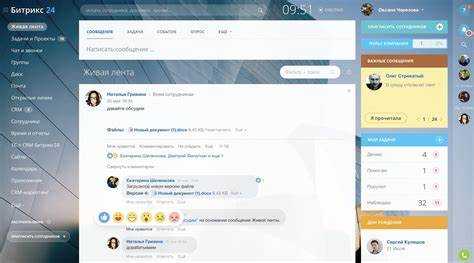
Для получения логина пользователя в Битрикс24 через REST API необходимо использовать метод user.get. Этот метод возвращает массив с данными пользователей, включая поле LOGIN.
Пример запроса:
https://yourdomain.bitrix24.ru/rest/user.get.json?auth=токен
Если требуется получить логин конкретного пользователя, добавьте фильтр по ID:
https://yourdomain.bitrix24.ru/rest/user.get.json?auth=токен&FILTER[ID]=123
В ответе от сервера поле LOGIN будет содержать нужное значение. Пример ответа:
{ "result": [ { "ID": "123", "NAME": "Иван", "LOGIN": "ivan.petrov" } ] }
Убедитесь, что используемый access token обладает правами на доступ к пользовательским данным. Иначе поле LOGIN может отсутствовать или быть пустым.
Метод user.get поддерживает пагинацию. При необходимости перебора всех пользователей используйте параметры start и FILTER для ограничения выборки.
Нахождение логина при помощи экспорта списка сотрудников
Для получения логинов пользователей в Битрикс24 перейдите в раздел «Сотрудники» через главное меню. Нажмите на иконку шестерёнки в правом верхнем углу списка и выберите пункт «Экспорт в Excel» или «Экспорт в CSV».
Откройте скачанный файл в Excel или другом табличном редакторе. Найдите колонку с названием «Логин» или «E-mail» – в зависимости от конфигурации портала она может содержать данные, используемые для входа. В Битрикс24 логин часто совпадает с корпоративным e-mail пользователя, указанный при его добавлении в систему.
Если столбца с логином нет, проверьте наличие поля «Внешний код» или «ID» – эти значения могут использоваться в интеграциях и в некоторых случаях служат логином при API-доступе. Также обратите внимание на столбцы «Рабочий e-mail» и «Логин AD/LDAP» при подключении к внешним системам авторизации.
Для точного определения логина рекомендуется сверить данные из экспорта с профилем конкретного пользователя, открыв его карточку через интерфейс «Сотрудники» и выбрав пункт «Профиль».
Где отображается логин в настройках доступа и ролей
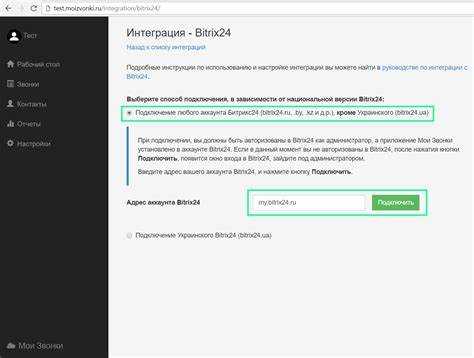
В Битрикс24 логин пользователя напрямую не отображается в разделе «Настройки доступа» и при назначении ролей. Вместо логина в интерфейсе используется имя и фамилия, а также e-mail, если он указан как основной. Это особенно важно при работе с внешними пользователями и приглашёнными сотрудниками, у которых логином может быть почтовый адрес.
Чтобы точно определить логин конкретного пользователя при назначении ролей, откройте раздел «CRM» → «Настройки» → «Права доступа» → «Роли». При добавлении пользователя в роль отображается список сотрудников с их именами. Наведите курсор на нужного сотрудника – во всплывающей подсказке или ссылке на профиль можно увидеть e-mail, который зачастую совпадает с логином.
Для пользователей, авторизующихся через соцсети или внешние сервисы (например, Google), логин может быть скрыт. В таких случаях откройте «Компания» → «Сотрудники», найдите нужного человека и нажмите на его имя. В открывшемся профиле перейдите в раздел «Безопасность» – здесь отображается тип авторизации и логин (если установлен вручную).
Рекомендуется использовать e-mail как основной способ идентификации при настройке ролей и доступа, так как он отображается в большинстве разделов и помогает избежать путаницы при работе с внешними и внутренними пользователями.
Отображение логина при создании задач и упоминании
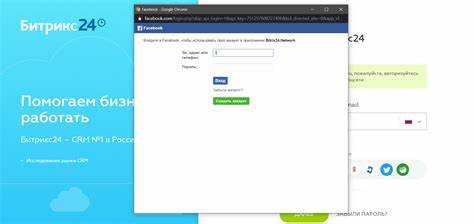
В Битрикс24 логин пользователя напрямую не отображается при создании задач и упоминаниях. Вместо этого используется имя и фамилия, указанные в профиле. Однако логин можно определить косвенно при работе с задачами или комментариями через внутреннюю ссылку на профиль.
При упоминании сотрудника в комментариях к задаче используется конструкция [USER=ID]Имя Фамилия[/USER]. Клик по имени открывает профиль пользователя в отдельной вкладке, где логин можно увидеть в адресной строке: он отображается как часть URL-адреса в формате https://<ваш_домен>.bitrix24.ru/company/personal/user/ID/. Этот ID соответствует внутреннему идентификатору пользователя, а логин – в административной части портала или в настройках самого пользователя.
Для отображения логина в интерфейсе задач требуется административный доступ. Перейдите в раздел «Компания» → «Сотрудники», откройте профиль нужного пользователя и нажмите «Редактировать». В открывшейся форме логин будет указан в поле «Логин» (только при использовании авторизации через логин/пароль).
Если ваша учетная система использует внешнюю авторизацию (например, через SSO или почту), логин может не использоваться явно. В этом случае идентификация происходит по email или ID, доступным в API.
Поиск логина пользователя в мобильном приложении Битрикс24
1. Откройте приложение Битрикс24 на мобильном устройстве.
2. В нижнем меню нажмите на иконку «Профиль» (обычно значок с аватаром в правом нижнем углу).
3. На открывшейся странице профиля выберите пункт «Профиль пользователя» (если вы просматриваете чужой профиль) или «Мой профиль» (если вы ищете свои данные).
4. Пролистайте вниз до раздела с контактной информацией. Здесь будет указан логин в виде email-адреса, связанного с аккаунтом.
Если пользователь авторизован через социальные сети или SSO, логин может быть замещён ID внешней системы. В этом случае логин можно определить только через веб-версию в разделе «Пользователи» административной панели.
Также логин можно увидеть при выходе из аккаунта:
1. В разделе «Профиль» нажмите на шестерёнку в правом верхнем углу.
2. Выберите «Выйти» – на экране входа отобразится email последнего вошедшего пользователя.
Вопрос-ответ:
Где посмотреть логин сотрудника в Битрикс24, если я администратор портала?
Если у вас есть права администратора, вы можете найти логин любого пользователя через раздел «Сотрудники». Перейдите в «Компания» → «Сотрудники», выберите нужного человека, затем нажмите на его профиль. В профиле будет указан e-mail — именно он и является логином для входа в систему. Иногда логином может быть номер телефона, если при регистрации использовалась именно эта информация.
Можно ли узнать логин пользователя, если он сам забыл, чем входил?
Да, такое бывает. Если пользователь не помнит, чем он входил в систему — по e-mail или по номеру телефона — вы можете проверить это через его карточку в разделе «Сотрудники». Администратор может открыть профиль и посмотреть, какая информация указана в полях «E-mail» и «Телефон». Один из этих вариантов и будет логином. Также пользователь может попытаться восстановить доступ через форму восстановления пароля, указав известные ему данные.
Есть ли в Битрикс24 список логинов всех пользователей?
Отдельного списка именно логинов система не формирует, но вы можете увидеть данные, используемые для входа, в профилях сотрудников. Если выгрузить список сотрудников в Excel (через соответствующую функцию в разделе «Компания»), там будут указаны e-mail и телефоны — именно они и используются в качестве логина.
Можно ли изменить логин пользователя в Битрикс24?
Да, это возможно. Если пользователь использует e-mail как логин, он может изменить его в настройках своего профиля. Для этого нужно нажать на аватар в правом верхнем углу, выбрать «Мой профиль», а затем — «Изменить». В поле e-mail можно указать другой адрес. После сохранения изменений вход в систему будет происходить уже с использованием нового e-mail. Если же логин привязан к номеру телефона, его также можно заменить, но потребуется подтверждение через SMS.
Что делать, если логин пользователя не работает, и он не может войти?
Если у пользователя возникают сложности с входом, нужно проверить, правильно ли он вводит логин. Иногда используется e-mail, иногда номер телефона. Если есть доступ к админке, вы можете зайти в профиль сотрудника и уточнить, какие данные у него указаны. Если всё верно, но вход не выполняется, можно использовать функцию «Забыли пароль?» на странице авторизации — она отправит письмо или SMS с инструкцией по восстановлению доступа.